Una vez configurada y aplicada esta regla, se enviará automáticamente al comprador la aprobación de la devolución del artículo.
En el campo Select a return shipping addres (Seleccionar una dirección de envío para devoluciones), utiliza el menú desplegable para seleccionar la dirección de envío requerida a la que el comprador puede devolver el artículo. En el menú desplegable se mostrarán todas las direcciones de envío que tengas registradas en tu cuenta.
Aquí también puedes permitir que el comprador se quede con el artículo marcando (✔) en la casilla correspondiente. Esta opción se recomienda si los gastos de devolución son superiores al valor del artículo.
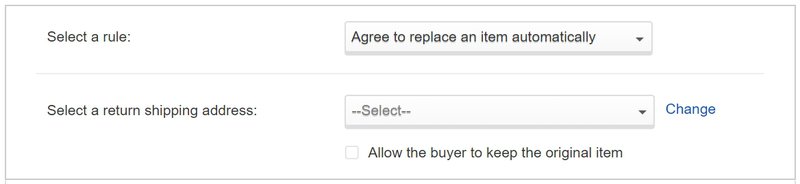
Si la dirección de devolución aún no está configurada, haz clic en Change (Cambiar).
A continuación, llena el formulario con los datos de la dirección a la que quieres que se envíen las devoluciones. Aquí también puedes asignar esta dirección como la principal marcando (✔) en la casilla correspondiente. Haz clic en Save (Guardar).
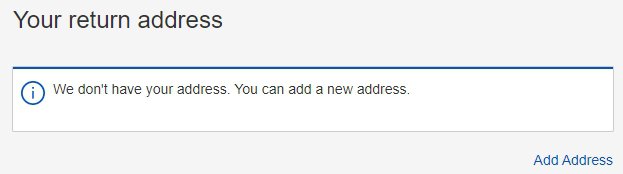
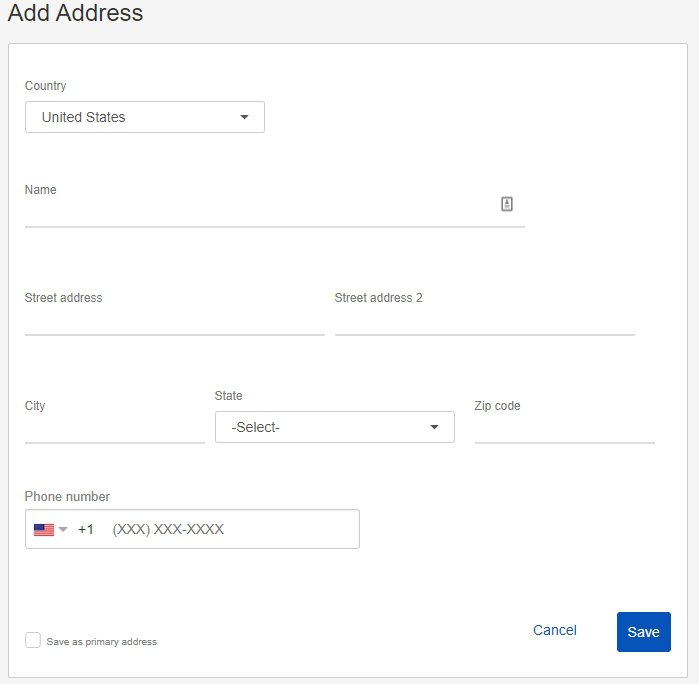
En el campo The total refund is (El reembolso total es), ingresa el monto (en dólares estadounidenses) que estás dispuesto a reembolsar automáticamente.
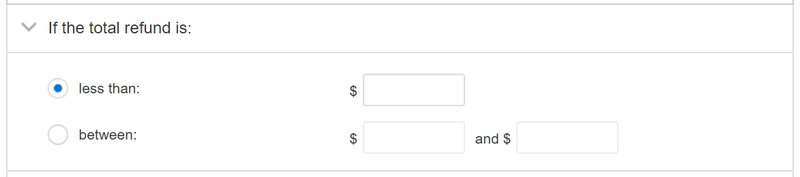
En el campo The return reason is (El motivo de la devolución es), marca las casillas junto a los motivos por los cuales se aplicará esta regla. Puedes elegir uno, varios o todos los motivos. Utiliza los botones Select all (Seleccionar todos) o Clear all (Quitar todos) para marcar o desmarcar todos los motivos de devolución.
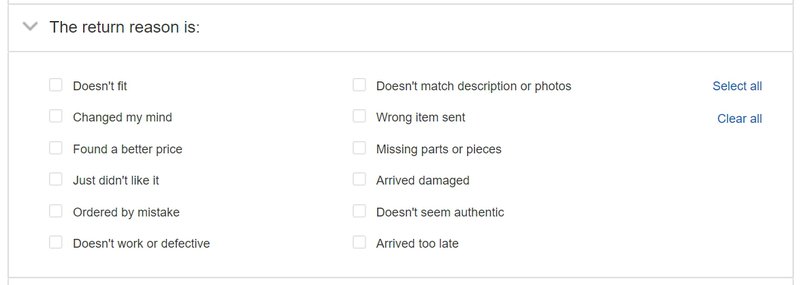
En la sección The item is in a list you created (El artículo está en una lista que creaste) puedes crear tu propia lista de artículos a los que se aplicará esta regla. Para ello:
- Ingresa el nombre de la lista en el campo Name this item list (Poner nombre a esta lista de artículos) y haz clic en Create list (Crear lista).
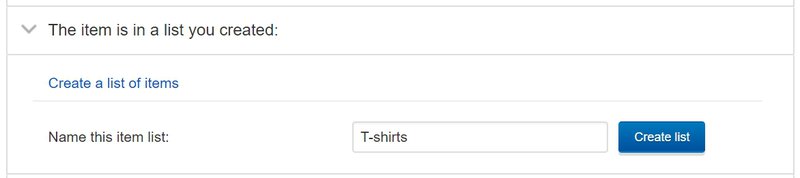
- En el formulario abierto Create a list (Crear una lista) puedes agregar artículos a la lista desde tu inventario, ya sea por número o por nombre del artículo. Esta opción es especialmente conveniente para los vendedores que tienen una amplia gama de artículos. Luego, haz clic en Done (Listo).
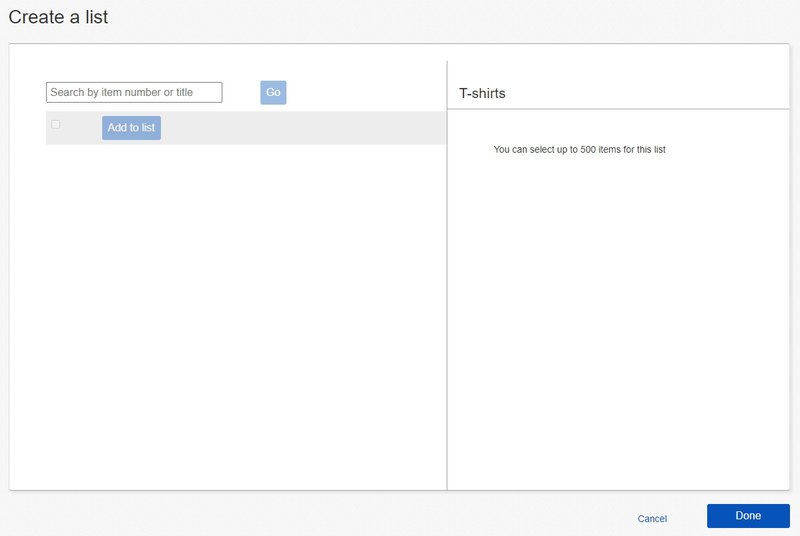
En la sección The item is in these categories (El artículo está en estas categorías), puedes seleccionar las categorías específicas de artículos a las que se aplicará esta regla. Para ello, haz clic en Select categories (Seleccionar categorías) y especifica las que desees. Si quieres agregar varias categorías, mantén presionada la tecla Ctrl de tu teclado. Después, presiona el botón Save (Guardar).

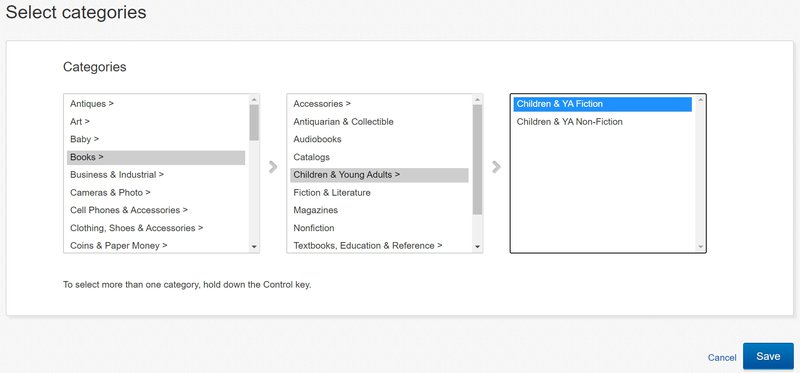
La última opción del formulario te permitirá aplicar esta regla a todos los artículos con entrega garantizada. Para ello, basta con marcar la casilla (✔) junto a la opción.

El formulario ya está listo. Solo tienes que escribir el nombre de la regla en el campo correspondiente. A continuación, haz clic en Save and turn on (Guardar y activar). La regla está activada.
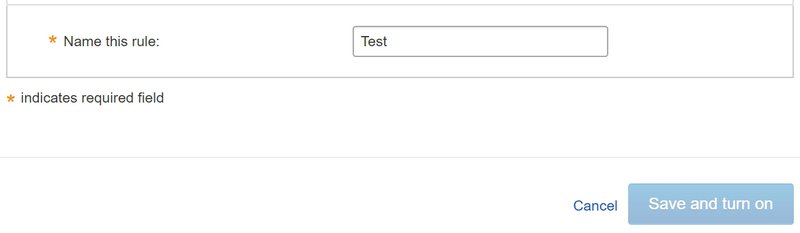
Ten en cuenta que, al crear tus propias reglas de devolución avanzadas, se cancelarán las dos reglas básicas, si las tienes configuradas. Pero siempre puedes habilitar una o ambas marcando (✔) la casilla nuevamente.